Om du har glömt, eller helt enkelt vill återställa din Linksys router lösenord, bara att följa några enkla steg kommer att få dig dit. Det är inte så svårt som du kanske rädd, och det är inte alltför tidskrävande heller!
Steg
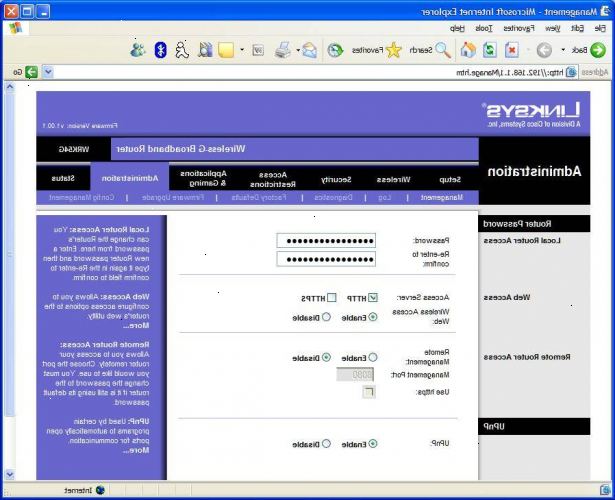
- 1Tryck och håll ned reset knappen på routern i 30 sekunder. Routern lamporna kan blinka innan 30 sekunder har gått, men håll den nere så länge att se till att återställningen helt har trätt i kraft.
- 2Anslut routern till datorn via en Ethernet-kabel, från en av portarna på routern till Ethernet-porten på datorn. Ett ljus ska visas på routern för att indikera att Ethernet-porten är i bruk.
- 3Öppna Internet på datorn (oroa dig inte att du inte kan få på nätet ännu) och typ http:/ / 192.168.1.1 / i adressfältet för att komma åt routern ställa upp.
- 4En log-in ruta visas. Användarnamnet och lösenordet är båda admin för nyare Linksys routrar. Ett äldre Linksys-router kommer att ha ett tomt användarnamn och lösenord admin.
- 5Linksys set-up sidan laddas. Du behöver inte ändra något, men en liten väg ner kommer det att finnas ett par tomma rutorna för användarnamn och lösenord.
- 6Ange användarnamn och lösenord som ursprungligen levereras till dig av din internetleverantör för åtkomst till internet. Om du inte har denna information den bästa man kan göra är att kontakta din operatör och be dem att ge det till dig.
- 7När du har skrivit in ditt användarnamn och lösenord, ska routerns Internet-lampan tänds, vilket visar att du är erkända av din operatör och rätt att få tillgång till internet.
- 8Från denna punkt, är det starkt rekommenderat att du ställde in säkerhet för ditt nätverk för att kryptera din information och säkra nätverk.
- 9Klicka på den trådlösa säkerheten fliken högst upp, och välj från WEP, WPA och WPA2 på en rullgardinsmeny säkerhetsalternativ. WPA2 är den säkraste, men WEP är mer kompatibelt med äldre maskiner. Använd WPA2 och förändring till WEP om du har en dator som inte kan ansluta.
- 10När du har valt en säkerhetsinställning kommer du att förses med uppgifter om säkerhetsdetaljer. Du kommer att behöva göra en del av säkerhetsnyckeln och förvara den någonstans säkert.
- 11När du ansluter till Internet för första gången efter att ha återställt routern, kommer du att behöva ange säkerhetsnyckeln, och då är du borta. I framtiden datorn ansluter automatiskt.
Tips
- Säkerhetsnyckeln är skiftlägeskänsligt, så se till att du inte har caps lock på när du skriver in den i din dator.
- Det kan vara till hjälp för att söka efter information specifikt relaterade till din router modell på nätet, samt att kontrollera flera källor för att få den mest exakta och relevanta uppgifter.
- Det finns en chans att det kommer att ta lite tid för din Internet-leverantör för att inse att du har återställt ditt lösenord, så bli inte rädd om internet ljuset inte omedelbart komma på när du har angett användarnamn och lösenord. Men om det fortfarande är avstängd, eller tänds röd och förblir så under mer än en dag, skulle det vara lämpligt att kontakta teknisk support från en lokal dator butik.
